จู่ๆ GPS ของ iPhone หรือ iPad ของคุณไม่ทำงานหรือไม่? มีปัญหาในการติดตามการอัปเดต iOS หรือไม่? ผู้ใช้หลายคนรายงานปัญหาเกี่ยวกับปัญหา GPS หลังจากที่พวกเขาอัปเกรด iPhone เป็น iOS ล่าสุด ผู้ใช้รายงานว่าได้รับข้อความที่แสดงว่า“ ไม่มี GPS แสดงตำแหน่งโดยประมาณ” ปัญหาจะแย่ลงเมื่อพยายามใช้ Waze หรือ Google Maps
ทำตามเคล็ดลับด่วนเหล่านี้เพื่อให้ GPS ทำงานอีกครั้งบน iPhone หรือ iPad ของคุณ
- ย้ายไปที่ใหม่ควรเป็นพื้นที่เปิดโล่ง
- สลับบริการตำแหน่งปิดและเปิด
- เปิดการตั้งค่าโทรศัพท์ของคุณ> ความเป็นส่วนตัว> บริการตำแหน่งและสลับสวิตช์เป็นปิด
- ทำการฮาร์ดรีเซ็ตบน iPhone ของคุณ
- กลับไปที่การตั้งค่า> ความเป็นส่วนตัว> บริการตำแหน่งและสลับสวิตช์กลับเป็นเปิด
- สลับเปิดและปิดโหมดเครื่องบิน
- ตั้งวันที่และเวลาเป็น“ ตั้งค่าอัตโนมัติ” ผ่าน การตั้งค่า> ทั่วไป> วันที่และเวลา
- ปิด LTE
- รีเซ็ตการตั้งค่าเครือข่าย
- ตั้งค่าห้ามรบกวนขณะขับรถเป็นด้วยตนเอง
- ระบายแบตเตอรี่ของคุณให้หมด
- อัปเดตหรือกู้คืนอุปกรณ์ของคุณโดยใช้ iTunes
- เรอ iPhone ของคุณเหมือนเด็กทารก
ปรับปรุง: 27/07/2019
หากคุณเป็นเจ้าของ iPhone รุ่นเก่าคุณจะต้องอัปเดตซอฟต์แวร์ iPhone หรือ iPad เพื่อหลีกเลี่ยงปัญหาเกี่ยวกับตำแหน่งวันที่และเวลา Apple ปล่อยแพทช์สำหรับ GPS Bug สิ่งนี้มีผลกับ iPhone รุ่นที่วางจำหน่ายในปี 2012 หรือก่อนหน้านี้ Apple เผยแพร่เอกสารไวท์เปเปอร์โดยละเอียดเกี่ยวกับการอัปเดตใหม่นี้
อ้างอิงจาก Apple:
“ ตั้งแต่วันที่ 3 พฤศจิกายน 2019 iPhone และ iPad บางรุ่นที่เปิดตัวในปี 2012 และรุ่นก่อนหน้าจะต้องมีการอัปเดต iOS เพื่อรักษาตำแหน่ง GPS ที่ถูกต้องและรักษาวันที่และเวลาที่ถูกต้อง เนื่องจากปัญหาการโรลโอเวอร์ของเวลา GPS ที่เริ่มส่งผลกระทบต่อผลิตภัณฑ์ที่เปิดใช้งาน GPS จากผู้ผลิตรายอื่นในวันที่ 6 เมษายน 2019 อุปกรณ์ Apple ที่ได้รับผลกระทบจะไม่ได้รับผลกระทบจนถึงวันที่ 3 พฤศจิกายน 2019
อาการของ GPS ไม่ทำงาน 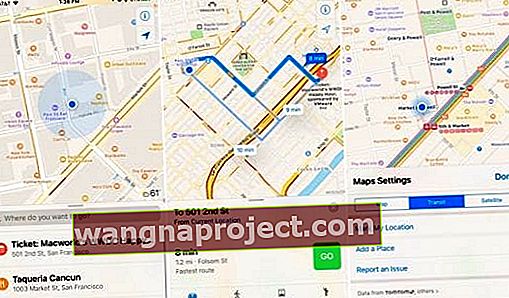
คุณเริ่มการนำทางและไอคอนสำหรับตำแหน่งปัจจุบันของคุณเพียงแค่กระดิก แต่จะไม่เคลื่อนไหวในขณะที่คุณขับรถเดินหรือรูปแบบการขนส่งใด ๆ ที่คุณใช้
และน่าเสียดายที่ปัญหา GPS จำนวนมากเกิดขึ้นหลังจากการอัปเกรด iOS ดังนั้นคำแนะนำมาตรฐานของ Apple ในการอัปเดตเป็น iOS ล่าสุดจึงไม่ใช่วิธีแก้ไขที่เหมาะสม
GPS - หัวใจของประสบการณ์ iDevice ของเรา
GPS ของ iPhone และ iDevice เป็นหนึ่งในเหตุผลหลักที่เราชอบโทรศัพท์และอุปกรณ์มือถือของเรา ต้องการหาเพื่อนค้นหาพิพิธภัณฑ์หรือลองร้านอาหารใหม่ ๆ ในบริเวณใกล้เคียงหรือไม่? ชอบติดตามไมล์เหล่านั้นเมื่อออกกำลังกายหรือไม่? ยังเล่น Pokemon Go อยู่หรือเปล่า? เราทุกคนใช้แผนที่และบริการระบุตำแหน่งเพื่อค้นหาสิ่งเหล่านี้ GPS ทำให้ทุกอย่างเป็นไปได้
ใช่ GPS เป็นส่วนสำคัญของสมาร์ทโฟนทุกเครื่องในปัจจุบัน ดังนั้นเมื่อผู้ใช้รายงาน GPS ผิดพลาดหรือทำงานผิดพลาดจะสร้างปัญหาให้กับ iPhone และ iDevice ในชีวิตประจำวันของเรา
มีเทคโนโลยีมากมายที่ขับเคลื่อน GPS ของ iDevice ของเราซึ่งส่งผลให้มีบางสิ่งที่อาจผิดพลาด
ปัญหา GPS ที่พบบ่อยที่สุดสำหรับ iDevices ได้แก่ :
- ไม่มีสัญญาณ
- ไม่อัปเดตตำแหน่งของคุณ
- ติดตามตำแหน่งของคุณช้า
- แสดงตำแหน่งที่ไม่ถูกต้อง
- แอปไม่พบตำแหน่งของคุณ
- ปัญหาเกี่ยวกับเข็มทิศหรือสัญญาณรบกวน
การแก้ไขปัญหา GPS
น่าเสียดายที่วิธีการรีเซ็ต - กู้คืนตามปกติดูเหมือนจะไม่ช่วยแก้ปัญหา GPS ในการพูดคุยกับฝ่ายสนับสนุนด้านเทคนิคของ Apple ผู้คนได้ลองทำตามขั้นตอนทั้งหมดรวมถึงการกู้คืน iPhone เป็นการตั้งค่าจากโรงงาน แต่ยังคงพบปัญหา
แง่มุมที่น่าสนใจคือปัญหาไม่ได้เกิดขึ้นเสมอไป มันค่อนข้างไม่ต่อเนื่องในธรรมชาติ บางครั้งความแรงของสัญญาณดี แต่ส่วนใหญ่ความแรงของสัญญาณค่อนข้างขาด ๆ หาย ๆ
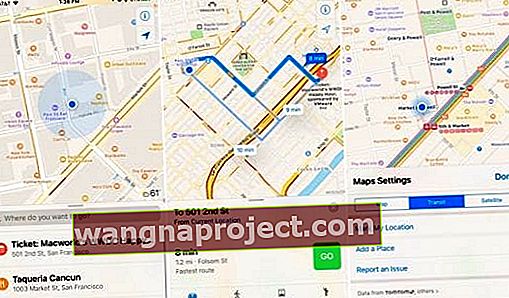
ขยับร่างกายของคุณ
เอาล่ะเราทุกคนรู้ดีว่าอาคารรบกวนสัญญาณโดยเฉพาะอาคารโลหะและกระจก ดังนั้นเริ่มต้นและมุ่งหน้าไปยังพื้นที่เปิดโล่งมากขึ้นหรือย้ายออกไปข้างนอกและดูว่าสถานที่ใหม่นั้นให้สัญญาณที่ดีขึ้นหรือไม่
อนุญาต
ตรวจสอบให้แน่ใจว่าคุณได้ตั้งค่าการอนุญาตตำแหน่งของแอปของคุณ อาจเป็นสาเหตุที่พบบ่อยที่สุดที่ GPS ไม่ทำงาน เราลืมที่จะเปิดใช้งานบริการระบุตำแหน่งสำหรับแอปของเรา!
หากคุณไม่อนุญาตให้แอปเข้าถึงตำแหน่งของคุณก็จะไม่ได้ผลและจะพบคุณหรือร้านอาหารใหม่ ๆ ที่น่าสนใจ
ในการตรวจสอบให้ไปที่การตั้งค่า> ความเป็นส่วนตัว> บริการตำแหน่งและตรวจสอบให้แน่ใจว่าแอปโปรดของคุณได้รับอนุญาตให้ใช้บริการระบุตำแหน่ง ตั้งค่าเป็นขณะใช้แอพหรือทุกครั้ง
รีเซ็ตตำแหน่งและความเป็นส่วนตัว 
หากปัญหา GPS ยังคงมีอยู่ให้ลองรีเซ็ตการตั้งค่าตำแหน่งและความเป็นส่วนตัวบน iPhone ของคุณ
- ไปที่การตั้งค่า> ทั่วไป> รีเซ็ต
- เลือกรีเซ็ตตำแหน่งและความเป็นส่วนตัว
- ระบบจะขอให้คุณป้อนรหัสผ่าน (ถ้ามี) แตะที่รีเซ็ตการตั้งค่าเพื่อยืนยันการกระทำของคุณ
เมื่อรีเซ็ตการตั้งค่าตำแหน่งและความเป็นส่วนตัวแอปจะหยุดใช้ตำแหน่งของคุณจนกว่าคุณจะให้สิทธิ์อีกครั้ง
สลับสิ่งต่างๆเป็นปิดและเปิด
บางครั้งสิ่งต่าง ๆ ก็ต้องเขยิบเล็กน้อย ดังนั้นลองสลับการตั้งค่าบางอย่างเป็นปิดและเปิดและดูว่าการกระโดดนั้นเริ่มต้น GPS ของคุณหรือไม่
1) การตั้งค่า> ความเป็นส่วนตัว> บริการตำแหน่ง สลับปิดรอ 15 วินาทีแล้วสลับกลับเป็นเปิด
2) การตั้งค่า> โหมดเครื่องบิน สลับเปิดรอ 15 วินาทีแล้วสลับกลับเป็นปิด
3) การตั้งค่า> WiFi สลับปิดรอ 15 วินาทีแล้วสลับอีกครั้งเปิด
4) การตั้งค่า> มือถือ> ข้อมูลมือถือ สลับปิดรอ 15 วินาทีแล้วสลับอีกครั้งเปิด
ปิด LTE
การปิด LTE ชั่วคราวใช้ได้กับบางคน ไปที่การตั้งค่า> เซลลูล่าร์> ตัวเลือกข้อมูลมือถือ> เปิดใช้งาน LTEและปิดใช้งาน จากนั้นลองใช้ GPS ของคุณ หากใช้งานได้ให้ทำตามที่เป็นอยู่จนกว่าความต้องการของคุณจะเสร็จสิ้นจากนั้นเปิดใช้งาน LTE อีกครั้ง

หากการปิด LTE ไม่ทำอะไรเลยให้เปิดใหม่แล้วลองอีกครั้งเพื่อดูว่า GPS กลับมาหรือไม่
รีเซ็ตการตั้งค่าเครือข่าย
การอัปเดตการตั้งค่าเครือข่ายของคุณอาจรีเฟรชข้อมูลสำหรับ GPS ของคุณ ไปที่การตั้งค่า> ทั่วไป> รีเซ็ต> รีเซ็ตการตั้งค่าเครือข่าย 
การรีเซ็ตนี้ไม่ได้ลบข้อมูลใด ๆ แต่จะล้างรหัสผ่าน WiFi ที่เก็บไว้ของคุณการตั้งค่าเครือข่ายเซลลูลาร์และ Wi-Fi ในปัจจุบันรวมถึงเครือข่ายที่บันทึกไว้และการตั้งค่า VPN
เลือกห้ามรบกวนขณะขับรถ
หากคุณพบปัญหาที่น่าหงุดหงิดเหล่านี้กับแอปพลิเคชัน GPS ทั้งหมดหรือเกือบทั้งหมดของคุณให้ตรวจสอบการตั้งค่า DND ของคุณ ตรวจสอบให้แน่ใจว่าได้ตั้งค่า“ ห้ามรบกวนขณะขับรถ” เป็น“ ด้วยตนเอง”
บางครั้งหลังจากการอัปเดต“ เมื่อเชื่อมต่อกับบลูทู ธ ในรถยนต์” จะกลายเป็นค่าเริ่มต้น การเปลี่ยนเป็น "ด้วยตนเอง" มักช่วยแก้ปัญหานี้ได้
GPS ไม่ทำงานกับ iOS 12 คำแนะนำที่แนะนำ
คุณมีปัญหา GPS หลังจากอัปเดต iPhone เป็น iOS 12 หรือไม่? คุณอาจไม่ได้อยู่คนเดียว
ปัญหา GPS ไม่ดีสำหรับผู้ใช้ iPhone 8 / x เมื่อ iOS 11 เปิดตัวเมื่อปีที่แล้ว สิ่งนี้ได้รับการแก้ไขแล้วโดยการอัปเดต iOS 11.2 ซึ่งเผยแพร่โดย Apple ในเวลาต่อมา การอัปเดตซอฟต์แวร์ช่วยแก้ไขปัญหา GPS สำหรับผู้ใช้จำนวนมาก กลับมาอีกครั้งสำหรับผู้ใช้บางคนใน 11.4
หากเป็นปัญหาเกี่ยวกับซอฟต์แวร์ที่ส่งผลกระทบต่ออุปกรณ์บางอย่างเราน่าจะได้เห็นการอัปเดตใหม่ในเร็ว ๆ นี้
ตามที่ผู้อ่านบางคนกล่าวว่าเมื่อ iOS 12 เปิดตัวในเวอร์ชัน beta1 และ 2 พบว่ามีปัญหา GPS ที่สำคัญซึ่งได้รับการแก้ไขในภายหลังในรุ่นเบต้าที่ตามมา
ผู้ใช้บางคนในรุ่นเบต้าสามารถแก้ไขปัญหา GPS ได้ด้วยการดาวน์โหลด iOS 12 ใหม่โดยใช้ไฟล์ ipsw และกู้คืนอุปกรณ์โดยใช้ iTunes
เราจะเน้นแนวทางการแก้ไขปัญหาทั่วไปบางส่วนรวมถึงแผนงานที่เป็นไปได้เกี่ยวกับวิธีดำเนินการเมื่อประสบปัญหา GPS กับ iOS 12
ไม่มี GPS หลังจากอัปเดต iOS 12 เมื่อใช้ Waze / Google Maps?

นี่คือเคล็ดลับที่แนะนำที่คุณสามารถลองใช้ได้
1. ปิดบริการ Wi-Fi บลูทู ธ และตำแหน่งจากการตั้งค่าไม่ใช่ศูนย์ควบคุม
2. รีสตาร์ทโทรศัพท์จากนั้นเปิดบลูทู ธ และบริการระบุตำแหน่งอีกครั้ง (Wi-Fi จะเปิดโดยอัตโนมัติหลังจากรีสตาร์ท)
- สลับโหมดเครื่องบินเป็นเปิดรอ 30 วินาทีแล้วเปลี่ยนเป็นปิด
- เปิด Apple Maps ก่อน รอสักครู่จากนั้นเปิด Waze หรือแอป GPS ของบุคคลที่สามอื่น ๆ และตรวจสอบว่าใช้งานได้หรือไม่
- ผู้ใช้บางคนรายงานว่าประสบความสำเร็จในการรีเซ็ตตำแหน่งที่ตั้งและความเป็นส่วนตัว แตะที่การตั้งค่า> ทั่วไป> รีเซ็ต> รีเซ็ตตำแหน่งและความเป็นส่วนตัว
- หากใช้ Waze หรือแอพที่คล้ายกันตรวจสอบให้แน่ใจว่าแอพนั้นมีสิทธิ์ที่ถูกต้องในการเข้าถึงบริการตำแหน่ง แตะที่การตั้งค่า> เซลลูลาร์และภายใต้ข้อมูลเซลลูลาร์ตรวจสอบและตรวจสอบว่าเปิดใช้งาน Waze แล้ว
เราไม่แน่ใจว่าทำไม แต่ผู้อ่านรายงานว่าประสบความสำเร็จเมื่อเธอปิดฟังก์ชันห้ามรบกวน บน iPhone ของเธออย่างสมบูรณ์ GPS เริ่มทำงานอย่างสมบูรณ์ เมื่อเปิด DND Google Maps ของเธอก็กลับมามีปัญหากับการระบุตำแหน่งทางภูมิศาสตร์
ผู้ใช้บางคนพบว่าเมื่อปิด Wi-Fi บน iPhone โดยสมบูรณ์ GPS จะทำงานได้อย่างไม่มีที่ติ สิ่งนี้ใช้ได้แม้กับแอปฟิตเนสของบุคคลที่สามเมื่อพวกเขาออกไปข้างนอก
คุณควรตรวจสอบให้แน่ใจว่าคุณไม่ได้ใช้เคส iPhone รุ่นใดรุ่นหนึ่งที่มีแม่เหล็กสำรอง ไม่ว่าในกรณีใดหากคุณมีปัญหาเกี่ยวกับ GPS ให้ลองถอดเคส / ฝาครอบ iPhone ออกแล้วดูว่าดีขึ้นหรือไม่
หากทุกอย่างล้มเหลวแม้ว่าจะเปิด / ปิดการตั้งค่าหลายรายการแล้วให้ลองกู้คืน iPhone ของคุณโดยใช้ iTunes คุณยังสามารถดาวน์โหลดสำเนา ipsw และทำการกู้คืนได้ พยายามอย่าใช้ข้อมูลสำรอง iCloudเพื่อกู้คืนอุปกรณ์ของคุณในกรณีที่มีปัญหากับข้อมูลสำรองล่าสุดของคุณ
iPhone 6 / 6s รุ่นที่มีปัญหา GPS
ผู้อ่านบางคนแนะนำว่าปัญหา GPS บน iPhone ของพวกเขาเกี่ยวข้องกับสาย Flex ของเสาอากาศ มันหลวมหรือต้องเปลี่ยนใหม่
หากจุดเชื่อมต่อจุดใดจุดหนึ่งของ AFC เสียอาจทำให้เกิดปัญหา GPS และการรับสัญญาณอื่น ๆ บนอุปกรณ์
หากคุณกำลังนำอุปกรณ์ของคุณไปให้ Apple ดูแลโปรแกรมเปลี่ยนแบตเตอรี่คุณควรขอให้พวกเขาตรวจสอบปัญหาเสาอากาศ
โดยทั่วไปเมื่อ iPhone ของคุณมีปัญหาเกี่ยวกับ GPS ฝ่ายสนับสนุนของ Apple สามารถเรียกใช้การวินิจฉัยบนอุปกรณ์และค้นหาว่ามีปัญหาฮาร์ดแวร์ใด ๆ ที่อยู่เบื้องหลังปัญหา GPS หรือไม่
รีเซ็ตเป็นค่าเริ่มต้นจากโรงงานโดยใช้ iTunes แล้วลอง ในอดีตเมื่อต้องเผชิญกับปัญหาดื้อ ๆ เช่น GPS
ฉันลงเอยด้วยการเชื่อมต่อ iPhone กับ iTunes วางไว้ในโหมด DFU และกู้คืนเพื่อตั้งค่าใหม่และใช้งานได้หลายครั้ง
บรรทัดล่างสำหรับปัญหาที่เกี่ยวข้องกับ iOS 12 GPS บน iPhone ของคุณ
iPhone 6 / 6s รุ่นหรือรุ่นเก่ากว่าหากคุณได้ลองรีเซ็ตเป็นค่าเริ่มต้นจากโรงงานแล้วทำการติดตั้งใหม่ทั้งหมดและยังคงมีปัญหา GPS อยู่คุณควรตรวจสอบสายเคเบิลเสาอากาศแบบยืดหยุ่นโดยเฉพาะอย่างยิ่งหากคุณเปลี่ยนแบตเตอรี่ หรือการซ่อมแซมอื่น ๆ เมื่อเร็ว ๆ นี้หรือกำลังวางแผนที่จะทำการซ่อมแซมบนอุปกรณ์
ผู้ใช้ iPhone รุ่นใหม่ที่ใช้ iPhone 8/8 + / X หากคุณตรวจสอบการแก้ไขซอฟต์แวร์แล้วและยังไม่มีโชคหลังจากรีเซ็ตเป็นค่าเริ่มต้นจากโรงงานและล้างการกู้คืน iOS คุณสามารถติดต่อ Apple ได้และพวกเขาควรจะสามารถเปลี่ยน iPhone ของคุณได้ เมื่อเรียกใช้การวินิจฉัย
ที่เกี่ยวข้อง: วิธีรีเซ็ต iDevice เป็นค่าเริ่มต้นจากโรงงานคำแนะนำฉบับสมบูรณ์
ต่อไปนี้เป็นวิธีแก้ปัญหาอื่น ๆ ที่ผู้คนรายงานว่าใช้งานได้เมื่อประสบปัญหาเกี่ยวกับ GPS ใน iOS รุ่นก่อน
ระบายแบตเตอรี่ของคุณ
วิธีแก้ปัญหาอีกประการหนึ่งสำหรับปัญหานี้ที่ดูเหมือนว่าจะใช้ได้ผลกับผู้อ่านบางส่วนของเราคือการระบายแบตเตอรี่ iPhone ให้หมดแล้วชาร์จใหม่โดยใช้ที่ชาร์จแบบติดผนัง
หลังจากชาร์จเสร็จแล้วคุณควรลองใช้คุณสมบัติ GPS อีกครั้งกระบวนการนี้ใช้ได้ผลเพียงบางครั้ง แต่สำหรับคนส่วนใหญ่ปัญหาจะกลับมา 
ตรวจสอบวันที่และเวลาของคุณ
ดูเหมือนจะเป็นเรื่องแปลก แต่ก็ใช้ได้ผลกับความท้าทายมากมาย แล้วทำไมไม่ลองล่ะ? ตรวจสอบให้แน่ใจว่าวันที่เวลาและเขตเวลาของ iDevice ถูกต้องตรงกับตำแหน่งปัจจุบันของคุณ
ไปที่การตั้งค่า> ทั่วไป> วันที่และเวลา>เลือกตัวเลือกตั้งค่าโดยอัตโนมัติ หากคุณเพิ่งเดินทางระบบจะอัปเดตเป็นเขตเวลาวันที่และเวลาปัจจุบันของคุณ สลับการตั้งค่าเป็นแบบแมนนวลจากนั้นกลับไปที่อัตโนมัติแล้วลอง
เปิดการรีเฟรชแอปพื้นหลังสำหรับ WiFi และเซลลูล่าร์
ผู้อ่านพบว่าหากเขาเปิดการรีเฟรชแอปพื้นหลังและเลือกตัวเลือกเพื่อใช้ทั้ง wifi และข้อมูลเซลลูลาร์แอปแผนที่ของบุคคลที่สามจะทำงานได้ นอกจากนี้เขายังเปิดใช้งาน WiFi แม้ว่าจะไม่มีเครือข่ายให้เชื่อมต่อก็ตาม
เห็นได้ชัดว่ามีปัญหากับบริการระบุตำแหน่งที่ไม่อัปเดตภายในแอพของบุคคลที่สามเหล่านี้ การสลับทั้ง WiFi และการรีเฟรชแอปพื้นหลังดูเหมือนจะบังคับให้บริการระบุตำแหน่งอัปเดต
อัปเดตแอปของคุณ
หากคุณมีปัญหา GPS เฉพาะเมื่อใช้แอพใดแอพหนึ่งเท่านั้นให้ตรวจสอบ App Store และหากมีให้อัปเกรดแอพนั้น
ใช้ iTunes เพื่ออัปเดตหรือกู้คืน iDevice ของคุณ
ผู้อ่านหลายคนรายงานว่าการอัปเดตหรือกู้คืนอุปกรณ์ผ่าน iTunes (แทนที่จะใช้ Over-The-Air / iCloud) แก้ไขปัญหา GPS
ใช้ iOS รุ่นเก่าหรือไม่
ทางออกที่ดีที่สุดสำหรับปัญหานี้ในปัจจุบันคือลองอัปเดต iPhone ของคุณเป็น iOS เวอร์ชันล่าสุดสำหรับ iPhone หรือรุ่น iDevice ของคุณ โดยเฉพาะอย่างยิ่งสำหรับ iFolks ที่ยังคงใช้งาน iOS 9 การอัปเดตเป็น iOS รุ่นใหม่มีโค้ดที่แก้ไขปัญหาบลูทู ธ ที่ทราบแล้ว
ฉันมีปัญหานี้เป็นการส่วนตัวบน iPhone 6S ของฉันหลังจากอัปเดตเป็น iOS 9 หลังจากอัปเกรดโทรศัพท์ของฉันเป็นอัปเดต iOS 10 แล้ว iPhone 6S GPS ของฉันก็ทำงานได้โดยไม่มีอาการสะอึก
การนำทางด้วยเสียง GPS ยังคงไม่แสดงปัญหาแม้จะอัปเกรดแล้วก็ตาม เรายังคงเห็นว่าปัญหาเกิดขึ้นใน iPhone รุ่นเก่า ผู้คนยังคงรายงานว่าหนึ่งในรุ่นเก่าของพวกเขาแอพ Waze ยังคงไม่ทำงานแม้ว่า Apple Map จะทำงานเป็นระยะ ๆ

ใช้ iPhone รุ่นเก่า (32 บิต) หรือไม่?
ตามที่ระบุไว้ผู้ใช้ที่มี iPhone รุ่นเก่าที่ไม่สามารถอัปเกรดเป็น iOS 11 หรือ iOS 10 จะรายงานปัญหาเกี่ยวกับ GPS ของ iPhone เป็นระยะ ๆ โดยเฉพาะอย่างยิ่งในรุ่นเก่าเหล่านี้ทั้ง Google Maps และ Waze จะยังไม่ทำงานตลอดเวลาแม้ว่า Apple Map จะทำงานเกือบตลอดเวลา
การดาวน์เกรดเป็น iOS รุ่นก่อนหน้าไม่สามารถแก้ปัญหานี้ได้เช่นกัน
ดูที่เสาอากาศ
ผู้ใช้บางรายพบว่าการเปลี่ยนเสาอากาศภายในทำให้สามารถหลีกเลี่ยงปัญหาได้ เราไม่คิดว่าแนวทาง DIY นี้จะง่ายขนาดนั้น เป็นการเคลื่อนไหวที่มีความเสี่ยงที่สุดหากคุณไม่รู้ว่ากำลังทำอะไรอยู่
เรอซะที่รัก!
บางคนรู้สึกโล่งใจด้วยการทุบ iPhone ของตนตรงมุมที่มีเสาอากาศ GPS ของรุ่น iPhone ซึ่งโดยปกติจะอยู่ด้านบนซ้าย
วิธีที่ดีที่สุดคือคลุม iPhone ของคุณด้วยผ้านุ่ม ๆ หรือผ้าก่อนเพื่อป้องกันความเสียหายของหน้าจอ จากนั้นทำการตีอย่างรวดเร็วสักสองสามครั้ง!
เราเรียกสิ่งนี้ว่าการทุบ iDevice ของคุณ - การตีอย่างหนักโดยทำเพียงไม่กี่ครั้งทีละครั้ง เช่นเดียวกับการเบ่งทารก - อ่อนโยน แต่ได้ผล!
ทำไม Burping ถึงทำงาน?
หากใช้งานได้อาจเป็นไปได้ว่าเสาอากาศของคุณหรือการเชื่อมต่อหลวม
เยี่ยมชมแชทหรือโทรหาฝ่ายสนับสนุนของ Apple
หากคุณอัปเกรด iPhone เป็น iOS เวอร์ชันล่าสุดและยังมีปัญหาเกี่ยวกับ GPS คุณควรนำ iPhone ของคุณไปที่ร้าน Genius หากอุปกรณ์ของคุณอยู่ภายใต้การรับประกันคุณควรจะหาโทรศัพท์ใหม่มาเปลี่ยนได้
ที่เกี่ยวข้อง:วิธีแชทกับฝ่ายสนับสนุนของ Apple โดยตรง

ยังคงยากที่จะเชื่อว่านี่อาจเป็นปัญหาเกี่ยวกับฮาร์ดแวร์ ไม่มีวิธีแก้ไขปัญหาทางเทคนิคตามปกติกับการตั้งค่าซอฟต์แวร์ใดที่ให้ความละเอียดถาวรใด ๆ ในขณะที่เขียนนี้
เคล็ดลับสำหรับผู้อ่าน 
- สิ่งเดียวที่ฉันพบในการจัดเรียงคือการเปิดแอพหลายตัวที่ใช้ GPS เช่น Apple Maps, Google Maps, Waze, Pokemon Go และอื่น ๆ ฉันคิดว่าการเปิดแอปเหล่านี้ทั้งหมดในครั้งเดียวจะทำให้ GPS ไม่ว่าง!
- ไปที่การตั้งค่า> มือถือ> ตัวเลือกข้อมูลมือถือ> เปิดใช้งาน LTE สลับเปิดใช้งาน LTE ปิดและทำการรีสตาร์ทอุปกรณ์ของคุณโดยปิดเครื่องรอสักครู่แล้วเปิดใหม่ จากนั้นกลับไปที่การตั้งค่าเพื่อเปิดใช้งาน LTE และเปลี่ยนจากปิดเป็นเสียงและข้อมูล
- ฉันกู้คืนเต็มโดยใช้ iTunes (เข้ารหัส) และตอนนี้แอป GPS ทั้งหมดของฉันทำงานได้อย่างน่าอัศจรรย์!
- ลองรีเซ็ตการตั้งค่าตำแหน่งและความเป็นส่วนตัว นั่นเป็นเคล็ดลับสำหรับฉัน
- ฉันรู้สึกหงุดหงิดสุด ๆ ดังนั้นฉันจึงตี iPhone 8 ของฉันสองสามครั้งที่มุมบนซ้ายและมันก็เริ่มทำงาน เหลือเชื่อ!





